Almindelige Apple Airpods-problemer og deres løsninger
Miscellanea / / August 05, 2021
Af alle de teknologiske fremskridt, vi hidtil har nået, har trådløs forbindelse haft en imponerende vækst i de sidste par år. Apple Airpods er det bedste eksempel på dette. Ikke kun Apple, men mange andre OEM'er kommer også nu med ørepropper. Disse løser det samme formål som øretelefoner, men uden behov for ledninger. Afhængigt af deres brand får de forskellige navne. Det mest populære af det er Apple Airpods. Men når vi taler om smarte gadgets, kan vi aldrig afslutte diskussionen uden at tale om mulige problemer, som gadgets måtte have. Airpods er ikke en undtagelse. Som ethvert andet stykke af den teknologisk indviklede enhed står den også over for forskellige problemer. I denne vejledning vil vi diskutere almindelige Apple Airpods-problemer, og hvordan man løser dem.
Når nogen køber et dyrt stykke gadget som Apple Airpods, vil bestemt enhver teknisk fejl være meget deprimerende for dem. Det er ikke obligatorisk, at bare fordi det har et eller andet problem, blev Airpods ubrugelige. Der er forskellige enkle løsninger, som man kan prøve, når man står over for visse problemer med deres Airpods. Så lad os kontrollere det.

Indholdsfortegnelse
-
1 Almindelige Apple Airpods-problemer og deres løsninger
- 1.1 Prøv at nulstille, når der opstår parringsproblemer
- 1.2 Hvad skal jeg gøre, hvis du mister eller misplacerer dine Airpods
- 1.3 Apple Airpods problemer med batteri og opladning
- 1.4 Problemet i parring og forbindelse
- 1.5 Intermitterende problem med opkaldsfald
- 1.6 Automatisk øredetektion fungerer ikke
Almindelige Apple Airpods-problemer og deres løsninger
Prøv at nulstille, når der opstår parringsproblemer
Hvis du har problemer med at parre dine Airpods med dit valg af enhed, skal du slukke for og igen tænde dine Airpods. Prøv derefter at parre dem med din telefon. Sørg for at sætte begge airpods i deres opladningsetui. Der er en knap bag på sagen. Tryk på den, og kontroller, om LED-lampen på sagen blinker. Tag derefter Airpods ud af sagen, og prøv at parre dem til din smartphone.
Hvad skal jeg gøre, hvis du mister eller misplacerer dine Airpods
Du kan bruge Find iPhone fra iCloud til at opdage tilstedeværelsen af dine Airpods, hvis du mister eller placerer den forkert. Dette fungerer dog kun, når Airpods har en minimumsprocent af batteriopladning tilbage. Sådan søger du efter det.
- Første login på iCloud
- Klik på Find iPhone
- Indstil den derefter til Alle enheder
- Klik derefter på Airpods at kende deres nuværende placering
Bemærk
Du kan også klikke på Afspil lyd mulighed. det lyder et bip og finder Airpods, hvis de stadig har opladning tilbage i dem.
Apple Airpods problemer med batteri og opladning
Du kan blive udsat for problemer med batteridrænning på AirPods. For at rette det skal du gøre følgende.
- Gå til Indstillinger > Bluetooth
- Tryk på 'i'-knappen ved siden af Airpods for at aktivere Automatisk øredetektion
Du kan også overveje at skifte batteri på Airpods også, hvis du ser, at opladningsproblemerne vedvarer. Hvis du stadig er under garantiperioden, kan du udskifte din enhed gratis. dog vil udskiftning af batterier koste dig penge.
På samme tid skal du ikke glemme at kontrollere opladerkablet og lynporten. Nogle gange kan noget snavs eller fugt forårsage opladningsproblemer. Hvis der også er defekt i hardwarematerialet med kablet eller tilslutningsporten, kan opladningsproblemer også opstå.
Prøv at tage en ren blød klud, og prøv at tørre kablet og tilslutningsporten. Kontroller derefter, om det gør nogen forskel med batteristrøm og opladning.
Problemet i parring og forbindelse
En anden almindelig Apple Airpods-problem inkluderer problemer med parring og opladning. Forsøg først at holde Airpods i sagen, og prøv at reparere dem. Prøv at tænde og Bluetooth-forbindelsen på din enhed. Stik dem derefter tilbage i sagen, tag dem ud og forbind igen med enheden.
Gå til iPhone Kontrolcenter på din enhed> tryk på Spiller nu for at vælge dine AirPods.
Hvis du bruger din Mac, kan du oprette parring af Airpods og prøve at parre dem igen. Gå til Menu > Systemindstillinger > Bluetooth. Find / find dine Airpods og afbryd dem. Forsøg derefter igen at forbinde dem fra bunden.
Intermitterende problem med opkaldsfald
- For at rette dette skal du gå til enheden Indstillinger > Bluetooth
- Se efter Airpods under Mine enheder, klik på knappen 'i'
- Vælg mikrofonen, og indstil den til din venstre eller højre airpod.
- Du kan også overveje at deaktivere automatisk øredetektion, men det spiser muligvis hurtigere batteriet.
Automatisk øredetektion fungerer ikke
Først skal du kontrollere, om automatisk øredetektion er aktiveret. Gå til Indstillinger > Bluetooth > AirPods. Tryk på 'i'-knappen ved siden af AirPods.
Hvis du ser, at selvom automatisk øredetektion er aktiveret, og funktionen ikke fungerer, betyder det, at sensoren kan have noget problem. Prøv at rengøre det manuelt. Hvis problemet fortsætter, er det bedre at tage det til et autoriseret servicecenter.
Så dette var et detaljeret kig på de almindelige Apple Airpods-problemer og hvordan man løser dem første hånd. Vi håber, at guiden var nyttig for dig.
Du vil måske også kunne lide,
- Sådan løser du mørk tilstand, der ikke fungerer på Google Apps
Swayam er en professionel teknisk blogger med en kandidatgrad i computerapplikationer og har også erfaring med Android-udvikling. Han er en dybt beundrer af Stock Android OS, bortset fra teknisk blogging, han elsker at spille, rejse og spille / undervise i guitar.


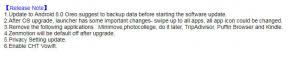
![Download MIUI 10.2.7.0 Indian Stable ROM til Redmi 7A [V10.2.7.0.PCMINXM]](/f/72a704620cc1e011e36af71d2afc587d.jpg?width=288&height=384)